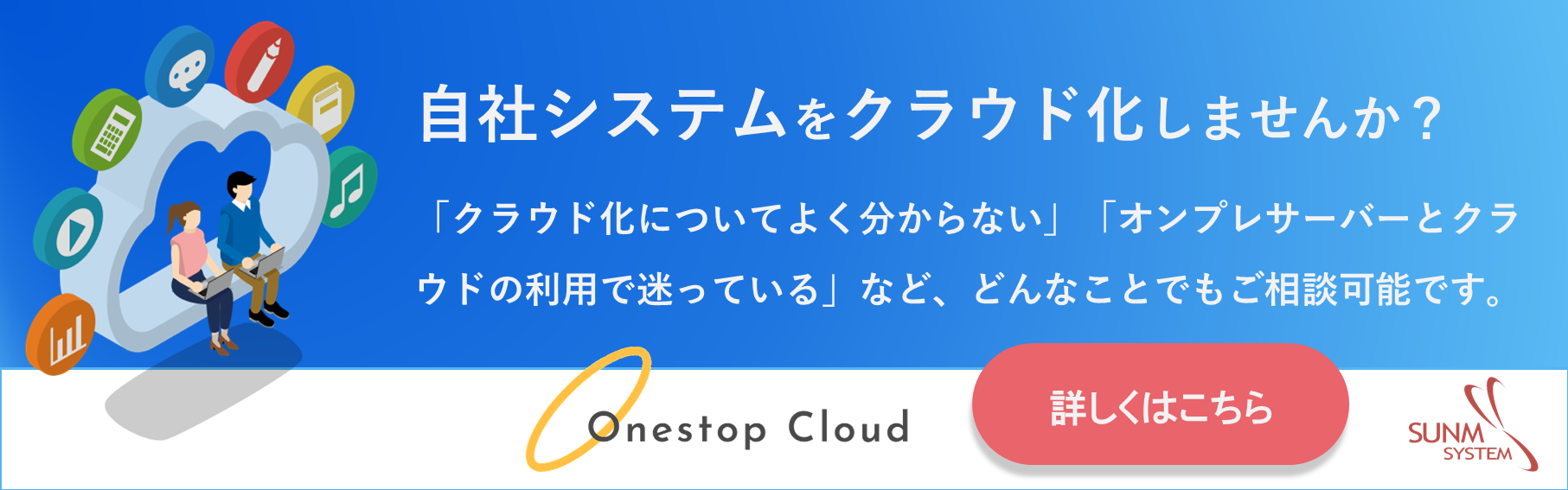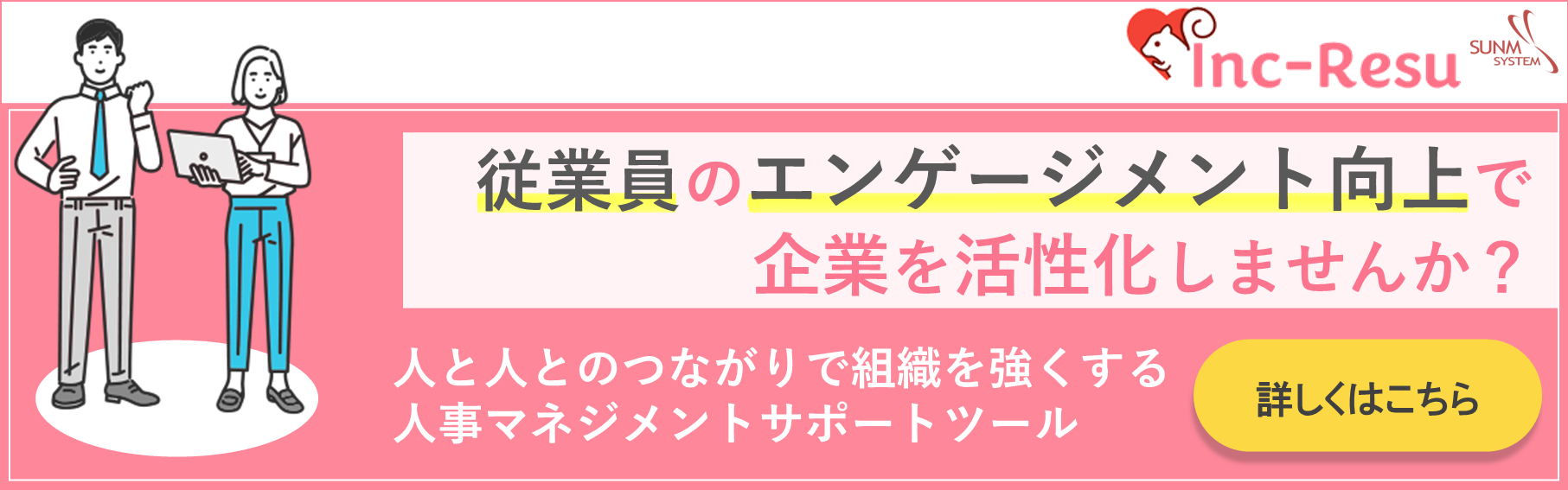⌚ 2021/8/16 (Mon) 🔄 2024/3/20 (Wed)
スプレッドシートでGAS、使っていますか?
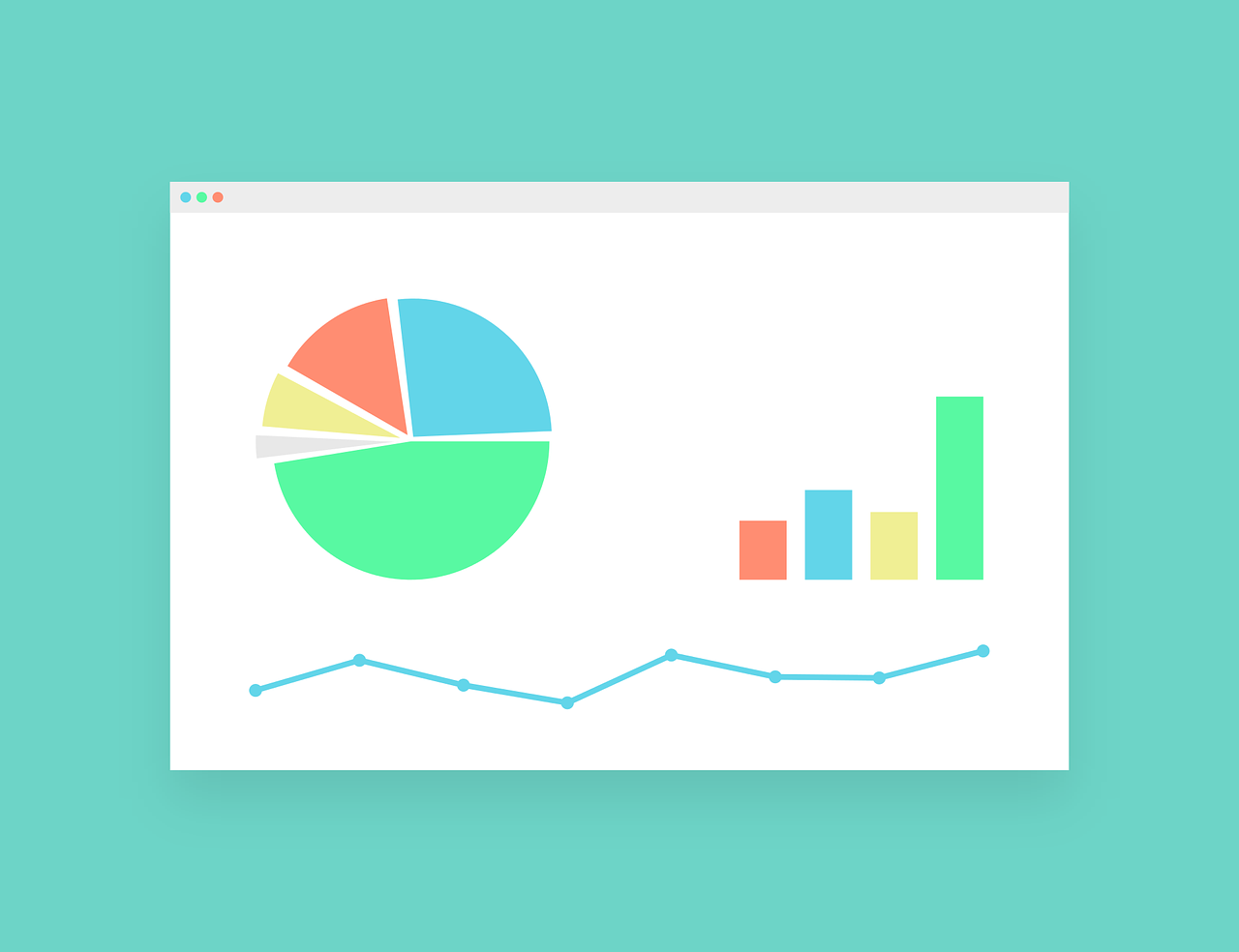
はじめに
テレワークの普及に伴って、Googleスプレッドシートに触れる機会が多くなってきたかと思います。
共同編集がやりやすく、Googleアカウントさえあればどこからでも編集できたりとクラウドサービスらしい利点があり、Excelと同等の関数が使えたりと何かと便利です。
今回は、スプレッドシートを利用する時に知っていると便利なGASをご紹介します。
GASとは?
GASとは、Google Apps Scriptの略でGoogleが開発提供しているスクリプト言語でJavaScriptをベースに作成されています。要するにExcelにおけるVBAに相当するものでマクロを作ることができます。
JavaScriptをベースに作成されている、とは書きましたが実際に触ってみると、ほぼほぼJavaScriptそのままの感覚で書けるので、JavaScriptを少しでも齧ったことがある程度の人なら、問題なく取り扱うことができるかと思います。
もちろん、全く一緒というわけではないので、公式のドキュメントは適宜参考にしましょう。
今のところ、私の経験則ですが、おそらくExcelVBAのマクロでできる事は、殆どGASでも再現が可能です。
◆Google Apps Scriptリファレンス:スプレッドシート
GASの基本的な流れ
- 簡単にGASの基本的な操作方法を説明します。
- (1)スプレッドシートを開いて、メニューのツールからスクリプトエディタを開きます。
- (2)外部リンクでプロジェクトが開かれるので、ここにコードを入力し保存します。
- 以上です。簡単ですね。
実行方法はプロジェクトから直接実行したり、時間を設定して定期的に実行させたり、スプレッドシートにボタンを作って対応させたりとやりたいことに合わせて変わってくるかと思います。
割とすぐ思いつくような事は、調べれば既にやっている方々が、ソースを公開されています。まずは、それらをコピペしてみて、試してみるとイメージが掴めてよいかと思います。
結局GASって何ができるの?
GASの大きな特徴としては、Google Apps Scriptと名前が付いている通り、他のGoogle Appsとの連携やカスタマイズが出来る点にあります。例えば、Gmailと連携すれば、誰かがスプレッドシートを編集、更新を行った場合にメールを送付して知らせることができます。
また、Googleフォームと連携すれば、結果をスプレッドシートに出力してGASで集計した結果をメールで送付することもできます。 Slack等の外部のチャットツールとの連携も出来るので結果の送付をメールではなくSlackで行うのも面白そうですね。
是非、みなさんも試してみてください。
- ==ジョン==
問い合わせ

サン・エム・システム サービス